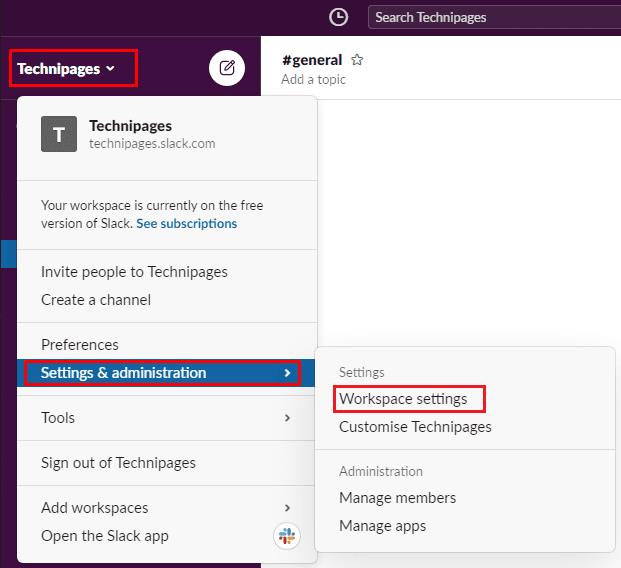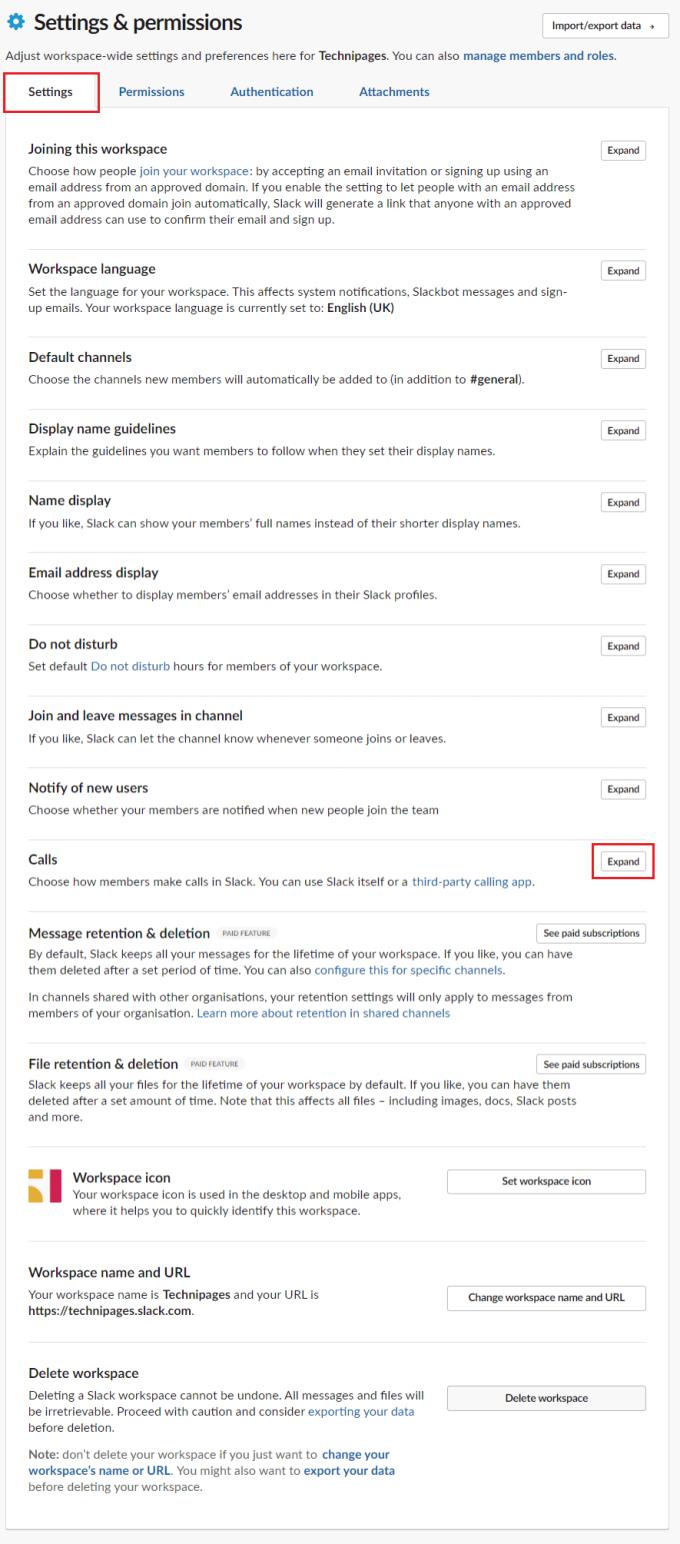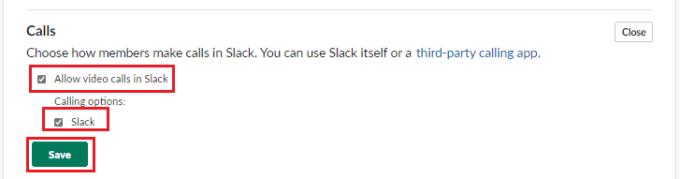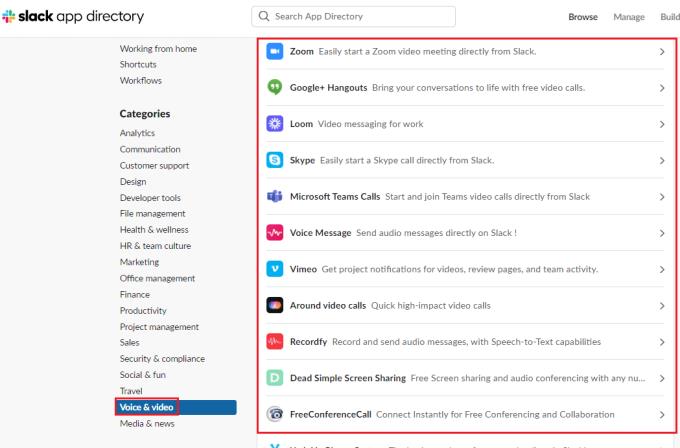Todos que já usaram ou ouviram falar do Slack sabem que é uma plataforma de comunicação baseada principalmente em texto. Muitos usuários podem não estar cientes de que o Slack também oferece suporte a chamadas de voz e vídeo chamadas. O Slack oferece suporte para fazer essas chamadas dentro do próprio aplicativo. Mas também permite que você selecione entre uma ampla gama de aplicativos de comunicação que você já usa e integrou às suas comunicações.
Por exemplo, se uma empresa já possui uma licença do Microsoft Teams para toda a empresa e a usa para todas as chamadas internas, você pode instalar o aplicativo Microsoft Teams no Slack, que permitirá a ativação da integração.
Como chamar o aplicativo padrão no Slack
Para selecionar qual aplicativo de comunicação você deseja usar para chamadas de voz e vídeo do Slack, você precisa acessar as configurações da área de trabalho. Para chegar lá, primeiro você precisa clicar no nome da área de trabalho no canto superior direito. Em seguida, no menu suspenso, selecione “Configurações e administração” e, em seguida, “Configurações do espaço de trabalho” para abrir as configurações do espaço de trabalho em uma nova guia.
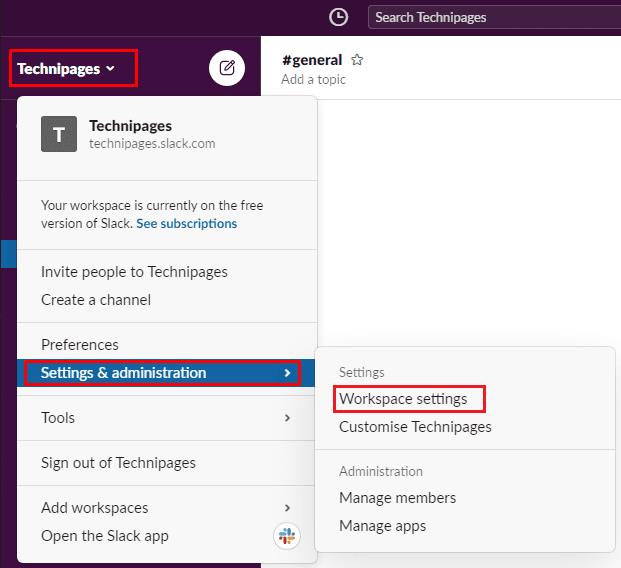
Para acessar as configurações da área de trabalho, clique no nome da área de trabalho na barra lateral e selecione “Configurações e administração” e “Configurações da área de trabalho”.
Na guia “Configurações” padrão, clique no botão “Expandir” para as configurações de “Chamadas” que podem ser encontradas próximo ao final da lista.
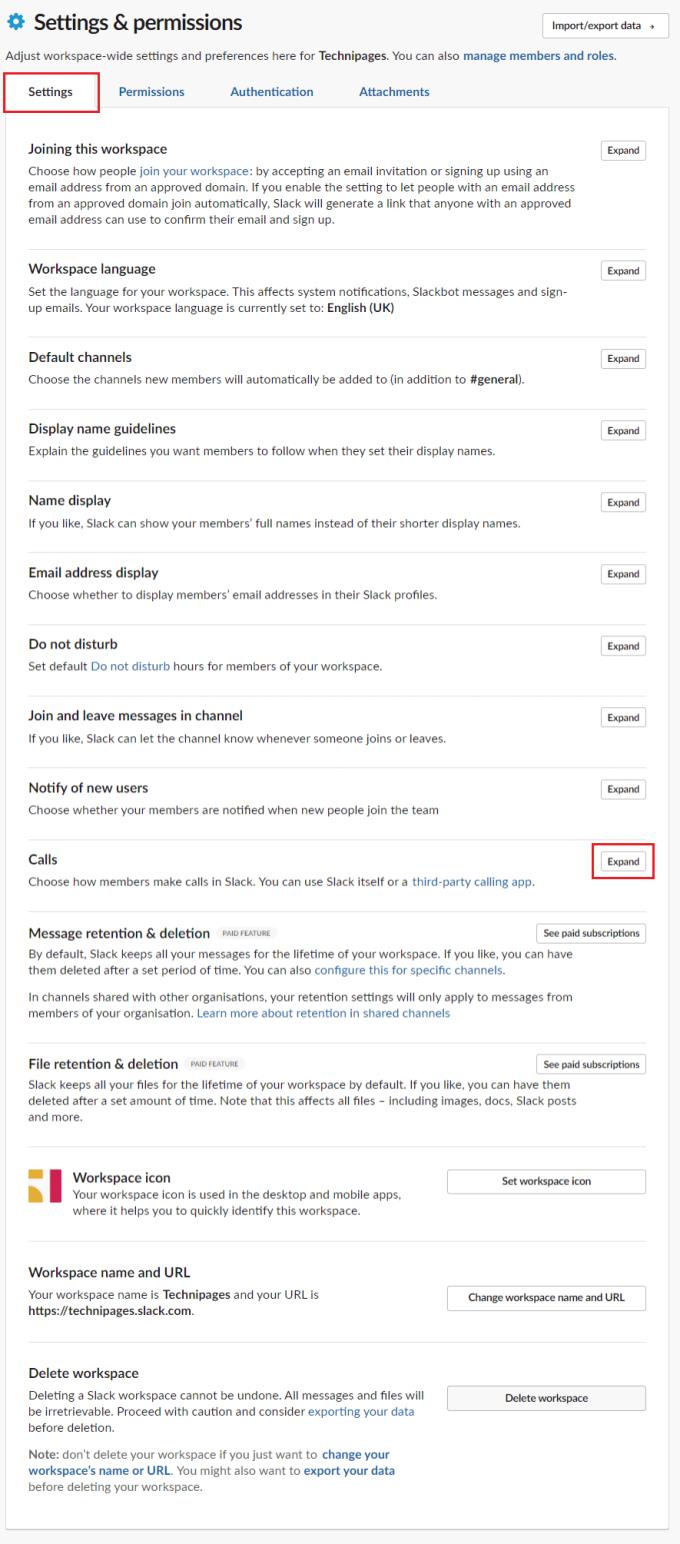
Clique no botão “Expandir” para as configurações de “Chamadas”.
Nas configurações de “Chamadas”, marque a caixa de seleção do aplicativo que deseja usar para chamadas. Se você deseja desativar totalmente a capacidade de fazer chamadas, desmarque a caixa de seleção “Permitir vídeo chamadas no Slack”.
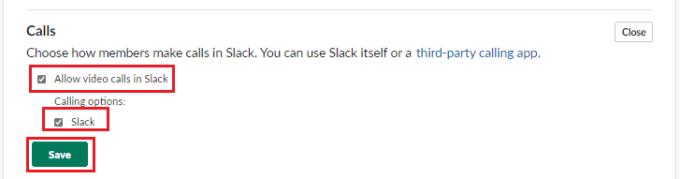
Marque a caixa de seleção do aplicativo que deseja usar para chamadas via Slack.
Se o aplicativo que você deseja usar para chamadas não está na lista de configurações, você pode adicioná-lo ao Slack navegando até o diretório de aplicativos do Slack e adicionando o aplicativo que deseja ao Slack. Para fazer isso, clique na categoria “Voice & Video”, selecione o aplicativo que deseja adicionar ao Slack e clique em “Add to Slack”.
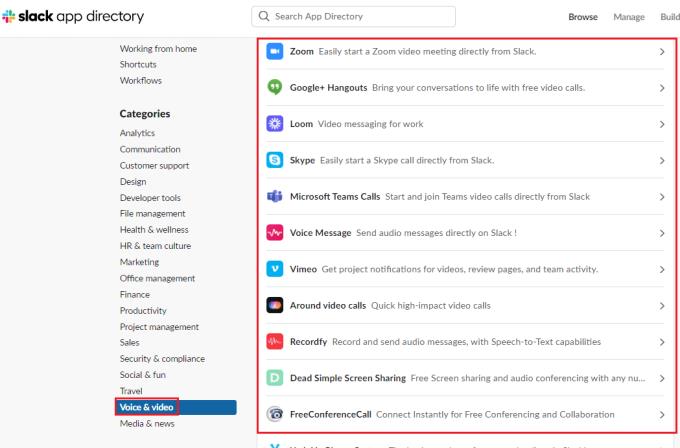
Se o aplicativo que você deseja não estiver na lista, você pode adicioná-lo ao Slack por meio do diretório de aplicativos do Slack.
Apesar de ser principalmente um aplicativo de comunicação baseado em texto, o Slack também oferece suporte a chamadas de voz e vídeo chamadas. Seguindo as etapas do guia, você pode optar por integrar e usar um aplicativo de chamada de terceiros via Slack.